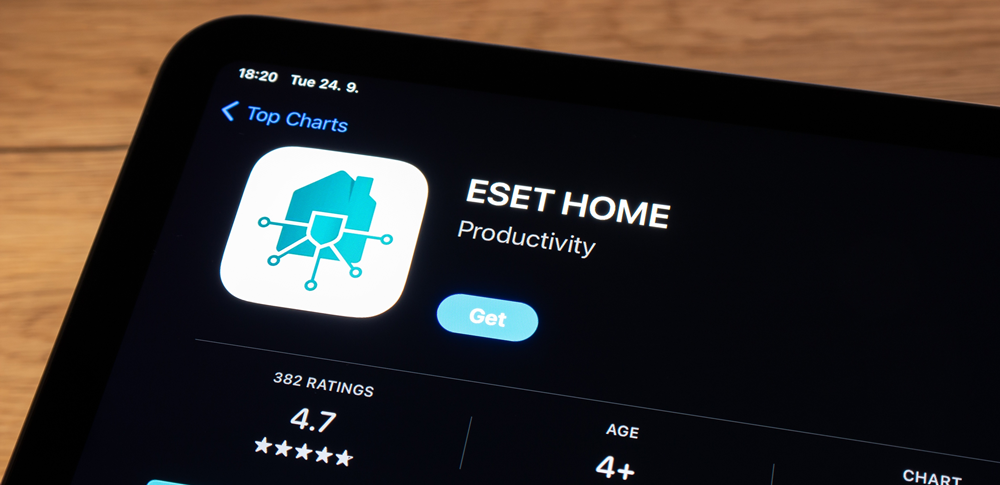
ESET HOME は、ESET製品のライセンス管理やデバイスのセキュリティ状態を確認できるユーザーポータルサイトです。ESET HOMEにログインすれば、ライセンスの更新、デバイス管理、リモートスキャンなどの便利な機能を利用可能です。
本記事では、ESET HOMEのログイン方法、アカウント作成手順、機能の使い方、ログインできない場合の対処法 を詳しく解説します。
目次
ESET HOMEとは?
ESET HOMEの概要
✅ ESET製品のライセンスを一元管理(ESET Internet Security・ESET Smart Security Premium など)
✅ PC・スマホ・タブレットなどのデバイスを登録・管理
✅ セキュリティの状態をリモートで確認
✅ ライセンスの有効期限や更新手続きを簡単に実行
ESET HOMEを利用すれば、ESET製品の管理が簡単にできる!
ESET HOME ログイン方法
ESET HOME ログイン手順
- 公式サイトへアクセス
- メールアドレスとパスワードを入力
- [ログイン] をクリック
✅ ESET HOMEにログインすると、ライセンス管理やセキュリティ状態を確認できる!
ESET HOMEのアカウント作成(初めてログインする場合)
ESET HOMEを利用するには、ESETアカウントの作成が必要です。
アカウント作成手順
- ESET HOME ログインページへアクセス
- [アカウントを作成] をクリック
- メールアドレスとパスワードを設定
- 確認メールが届くので、メールを開いて認証リンクをクリック
- アカウントが有効化され、ログインが可能に!
✅ アカウントを作成すると、ESETライセンスを登録し、複数のデバイスを管理できる!
ESET HOMEの主な機能と使い方
① ライセンス管理
- ESET製品のライセンス情報を確認(有効期限・シリアルキー)
- 新しいライセンスを登録・追加
- ライセンスの更新手続きをオンラインで実行
✅ 複数のデバイスでESETを使う場合、ライセンスを一括管理できて便利!
② デバイス管理
- PC・スマホ・タブレットなどの登録デバイスを一覧表示
- 各デバイスのセキュリティ状態をリモートで確認
- 新しいデバイスにESETをインストールできる
✅ 離れた場所にあるデバイスのセキュリティ状態を簡単にチェック!
③ セキュリティ通知・アラート
- マルウェア検出・ウイルススキャンの結果を確認
- ライセンス期限が近づいたら通知が届く
- ESET製品のアップデート状況をチェック
✅ PCやスマホに異常が発生したらすぐに通知を受け取れる!
ESET HOMEにログインできない場合の対処法
よくあるログイントラブルと解決策
| 問題 | 対処方法 |
|---|---|
| 「メールアドレスまたはパスワードが間違っています」 | パスワードをリセットし、再設定する |
| 「アカウントがロックされています」 | 30分後に再試行するか、ESETサポートに問い合わせ |
| 「確認メールが届かない」 | 迷惑メールフォルダを確認し、再送信する |
| 「ログイン画面が表示されない」 | ブラウザを最新バージョンに更新するか、別のブラウザを試す |
| 「ログイン後に画面が真っ白になる」 | キャッシュをクリアして、再ログインする |
ログインできない場合は、パスワードリセットを試すのが最も簡単な解決策!
まとめ
✅ ESET HOMEにログインすれば、ライセンス・デバイス・セキュリティ状態を管理できる!
✅ 初めて使う場合は、無料でアカウントを作成!
✅ ログインできない場合は、パスワードリセットやESETサポートに問い合わせ!
今すぐESET HOMEにログインし、セキュリティ管理を始めましょう!


![中小企業の情報瀬キィリティ相談窓口[30分無料]](/wp-content/uploads/2023/07/bnr_footer04.png)



